
Os gráficos são, talvez a melhor maneira de representar em forma de imagem, uma grande ou pequena quantidade de números. No Excel temos diversos tipos e também é possível criarmos diversas combinações. Mas saiba que também é possível criar gráfico com imagem no Excel.
Baixe a planilha deste tutorial:
O primeiro passo para criamos nosso gráfico com imagem no Excel é criamos um gráfico comum, simples. Então, nesse caso vamos criar um gráfico de colunas agrupadas.
Para isso, selecione os dados da planilha, vá na Guia Inserir e no grupo Gráficos escolha colunas agrupadas:
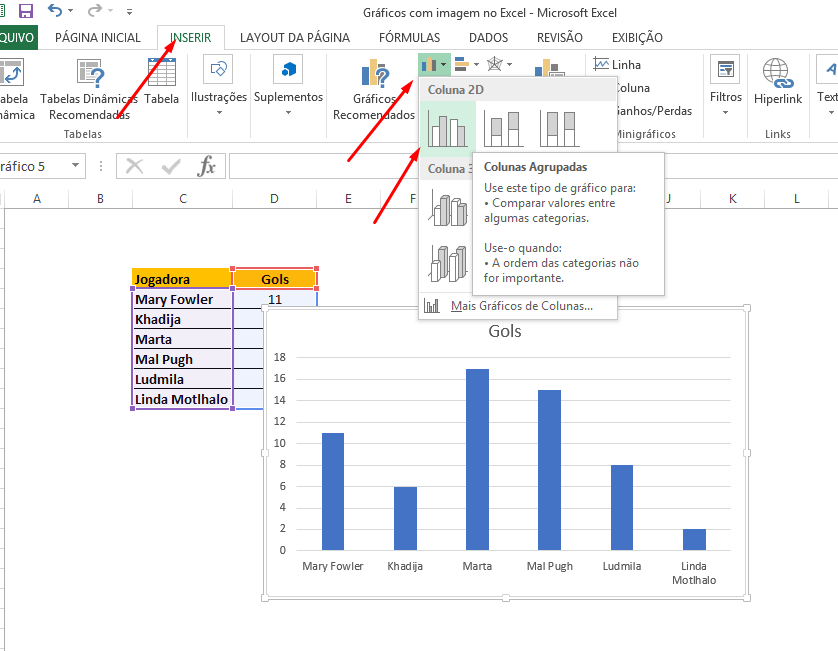
Pronto. Já temos nosso gráfico criado.
Cadastre seu email aqui no blog para receber em primeira mão todas as novidades, posts e videoaulas que postarmos.
Receber conteúdos de Excel
Preencha abaixo para receber conteúdos avançados de Excel.
Fique tranquilo, seu e-mail está completamente SEGURO conosco!
É muito importante que você me adicione na sua lista de contatos, para que os próximos emails não caiam no SPAM. Adicione este email: [email protected]
Agora vamos na guia Inserir e clique em Imagem para importar uma imagem pra o Excel:
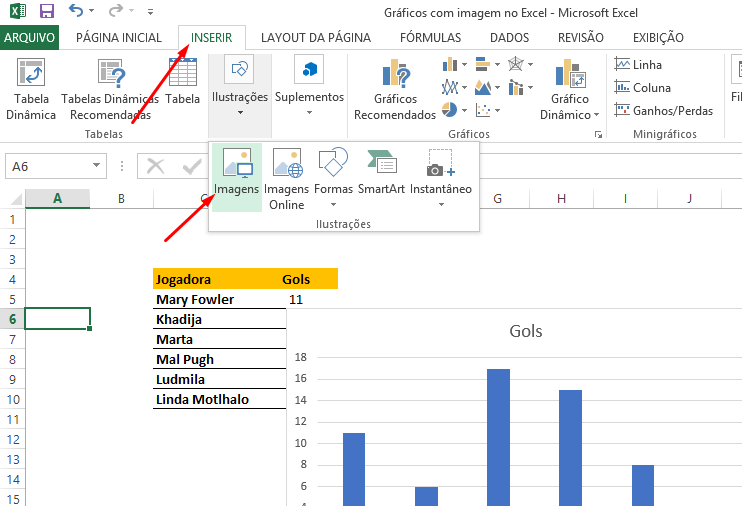
Nosso caso, como são jogadores de futebol, vamos usar uma bola de futebol, mas você pode usar qualquer imagem:
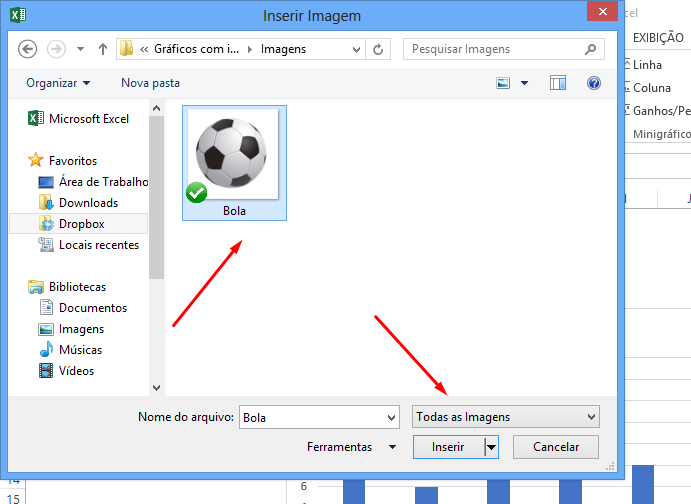
Clique na imagem e pressione as teclas Ctrl + C para copiar. Agora clique sobre uma das colunas (todas ficam selecionadas):
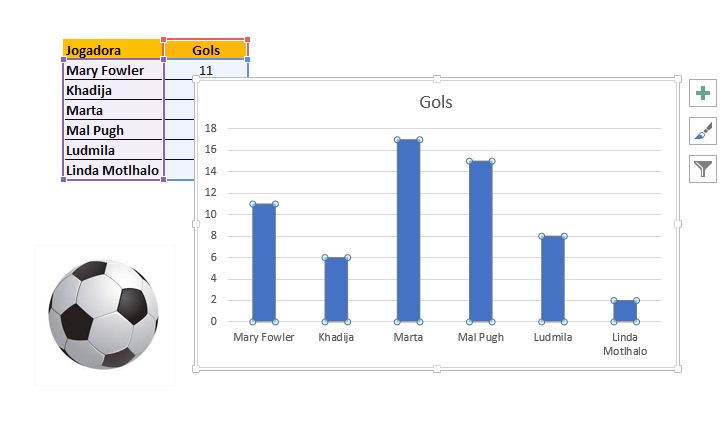
Pressione Ctrl + V:
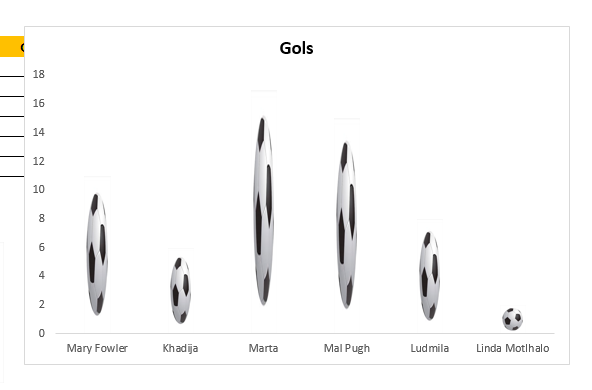
Pronto. Já conseguimos criar nosso gráfico com imagem no Excel.
Não sei qual imagem você usou, mas o meu não ficou tão legal ou ficou?
Nesse caso vou dar mais um ajuste nele.
Criemos então cópias da bola:
Selecione as bolas, copie (Ctrl + C), clique na coluna:
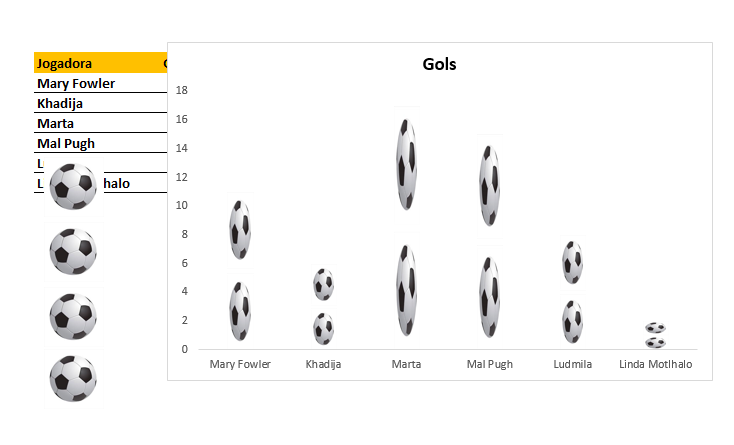
Cole (Ctrl + V):
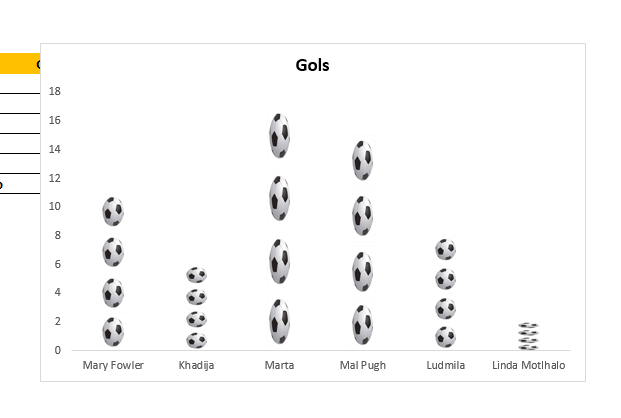
Viu como agora ficou mais interessante?
Use sua criatividade e divirta-se.
Veja também:















![Dashboards Profissionais no Excel 2025 Supere o Power BI Usando Apenas Planilhas [Método Ninja]](https://ninjadoexcel.com.br/wp-content/uploads/2025/09/Dashboards-Profissionais-no-Excel-2025-Supere-o-Power-BI-Usando-Apenas-Planilhas-Metodo-Ninja-304x170.png)